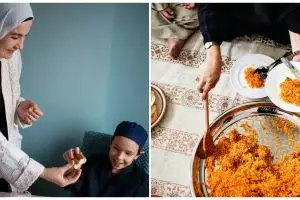Cara menggunakan rumus pembagian excel dan penjelasannya.
foto: freepik.com
Contoh 1
Membagi nilai di dalam sel. Misalnya, kamu ingin membagi 10 dengan 2 dan menampilkan hasilnya di sel A1. Caranya adalah:
1. Ketik tanda sama dengan (=) di sel A1.
2. Ketik angka 10, lalu ketik simbol garis miring (/), lalu ketik angka 2. Rumusnya menjadi =10/2.
3. Tekan Enter. Hasilnya adalah 5.
Contoh 2
Membagi antar sel. Misalnya, kamu memiliki data tertentu dan kamu ingin membagi nilai di kolom A dengan nilai di kolom B dan menampilkan hasilnya di kolom C. Caranya adalah:
1. Ketik tanda sama dengan (=) di sel C2.
2. Klik sel A2, lalu ketik simbol garis miring (/), lalu klik sel B2. Rumus pembagian excel menjadi =A2/B2.
3. Tekan Enter. Hasilnya adalah 0.5.
4. Ulangi langkah-langkah di atas untuk sel C3, C4, dan seterusnya. Atau, kamu juga bisa menggunakan fitur AutoFill atau Copy Paste untuk mengisi rumus ke sel lain.
Contoh 3
Membagi antar sheet. Misalnya, kamu memiliki data hasil ulangan siswa SD. Berdasarkan data itu kamu ingin membagi nilai di Sheet1 dengan nilai di Sheet2 yang berada di sel yang sama dan menampilkan hasilnya di Sheet3. Caranya adalah:
1. Ketik tanda sama dengan (=) di sel A1 di Sheet3.
2. Klik Sheet1, lalu klik sel A1, lalu ketik simbol garis miring (/). Rumusnya menjadi =Sheet1!A1/.
3. Klik Sheet2, lalu klik sel A1. Rumus pembagian excel menjadi =Sheet1!A1/Sheet2!A1.
4. Tekan Enter. Hasilnya adalah 0.2.
5. Pada sheet lainnya kamu bisa mengulangi langkah diawal tadi untuk sel lain di Sheet3. Atau, bisa menggunakan fitur AutoFill atau Copy Paste untuk mengisi rumus ke sel lain.
Contoh 4
Membagi tanpa rumus. Misalnya, kamu memiliki data penjualan harian bisnis minuman. Dimana kamu ingin membagi nilai di kolom A dengan nilai 2 tanpa menggunakan rumus. Caranya adalah:
1. Ketik angka 2 di sel kosong, misalnya di sel B1.
2. Copy sel B1 dengan menekan Ctrl+C atau klik kanan dan pilih Copy.
3. Pilih sel A2 sampai A11 dengan menekan Shift dan klik sel A2 dan A11.
4. Klik kanan dan pilih Paste Special.
5. Pilih opsi Divide, lalu klik OK. Data di kolom A akan terbagi dengan 2.
Contoh 5
Menggunakan fungsi QUOTIENT. Misalnya, kamu ingin menghitung hasil bagi tanpa sisa dari nilai di kolom A dengan nilai di kolom B dan menampilkan hasilnya di kolom C. Caranya adalah:
1. Ketik tanda sama dengan (=) di sel C2.
2. Ketik QUOTIENT, lalu buka kurung (.
3. Klik sel A2, lalu ketik koma (,), lalu klik sel B2. Rumusnya menjadi =QUOTIENT(A2,B2).
4. Tutup kurung ), lalu tekan Enter. Hasilnya adalah 0.
5. Ulangi langkah-langkah di atas untuk sel C3, C4, dan seterusnya.
Contoh 6
Mencari data dengan menggunakan fungsi MOD. Contohnya ada ada yang ingin kamu hitung, yaitu hasil sisa bagi dari nilai di kolom A dengan nilai di kolom B dan menampilkan hasilnya di kolom C. Caranya adalah:
1. Ketik tanda sama dengan (=) di sel C2.
2. Ketik MOD, lalu buka kurung (.
3. Klik sel A2, lalu ketik koma (,), lalu klik sel B2. Rumusnya menjadi =MOD(A2,B2).
4. Tutup kurung ), lalu tekan Enter. Hasilnya adalah 1.
5. Tekan fitur AutoFill atau Copy Paste untuk mengisi rumus ke sel lain.
Recommended By Editor
- Tersenyum saja jadi pahala, 5 kebiasaan terkesan sepele ini buka pintu pahala saat Ramadan
- Rumus average excel, pahami konsep dasar, jenis, dan cara menghitung
- Buka banyak pintu kebaikan saat Ramadan dengan satu langkah mudah ini, nggak perlu 1 menit selesai
- Rumus vlookup dan hlookup, manfaat, dan trik mudah menghitung
- Rumus IF di excel, lengkap dengan konsep dan trik mudah mengerjakan bagi pemula
- Rumus excel pengurangan, pahami konsep dan cara menggunakannya
- Rumus excel perkalian, beserta pengertian dan cara menggunakan